Настройка многостраничной печати
В том случае, когда таблица при печати не помещается на одну страницу, Microsoft Excel автоматически разделяет ее на страницы. Это разделение можно увидеть в режиме предварительного просмотра листа, но изменить в этом режиме невозможно.
Автоматическое разбиение на страницы происходит не всегда удачно с точки зрения размещения данных на страницах.
Для работы с разрывами страниц необходимо перейти в режим просмотра Разметка страницы. Автоматически полученные разрывы страниц отображаются пунктирными синими линиями. Например, на рис. 22.10, отображен разрыв страницы по границе столбцов G и H.
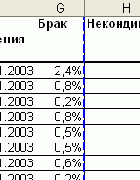
Рис. 22.10. Автоматический разрыв страниц
Разрыв страницы можно установить между другими столбцами и/или строками. Для этого достаточно перетащить линию разрыва при нажатой левой кнопке мыши. В процессе перетаскивания указатель мыши примет вид двухсторонней стрелки, перетаскиваемый разрыв страницы - вид пунктирной линии (рис. 22.11).
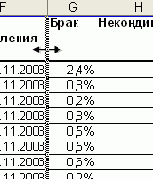
Рис. 22.11. Перетаскивание разрыва страниц
Разрыв страницы, установленный вручную, отображается сплошной синей линией (рис. 22.12).
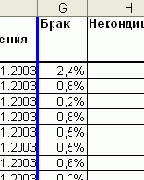
Рис. 22.12. Установленный разрыв страниц
Аналогично можно изменять и разрывы страниц между строками.
Следует отметить, что перемещение разрыва страницы в сторону увеличения числа печатаемых на странице столбцов и/или строк, приведет к автоматическому уменьшению масштаба печати.
Разрывы страниц можно не только изменять, но и принудительно устанавливать. Для этого следует выделить столбец, левее которого устанавливается разрыв страницы, или строку, выше которой устанавливается разрыв страницы, и выполнить команду Вставка/Разрыв страницы.
Для удаления принудительно измененного или установленного разрыва страницы его следует перетащить к краю листа.
